TOP > Zoomのインストールとテスト方法(Windows版)
|
||||
| 島根県 | 益田市・鹿足郡(46件) | 浜田市(0件) | ||
|---|---|---|---|---|
| 山口県 | 萩市(0件) | |||
|
||||
| 土地 | 貸し駐車場(8件) | 貸し土地(1件) | ||
|---|---|---|---|---|
| 建物 | 貸し店舗(4件) | レンタルスペース(2件) | ||

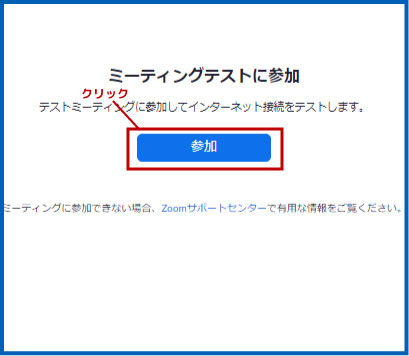
|

カメラとスピーカーをセットしてください。
カメラとスピーカーをセットしたら、下記のZoomテスト用のWebサイトにアクセスします。
【Zoomのテスト用サイト】
「参加ボタン」をクリックしてください。
|
|---|---|
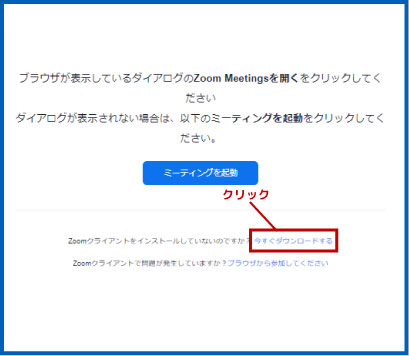
|

サイトにアクセスする自動的にダウンロードが開始されます。ダウンロードしたらファイルを開いてZoomをインストールしてください。
【自動でダウンロードが開始されない場合】
ブラウザの環境によっては自動でダウンロードが開始されない場合があります。その場合はダウンロードボタンをクリックしてzoomをダウンロードしてください。 |
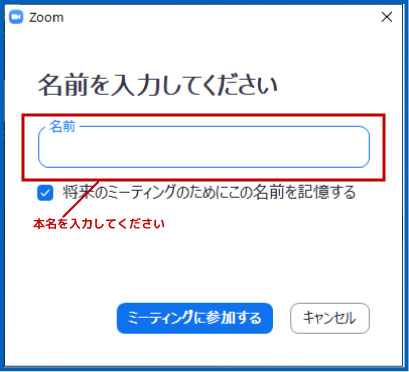
|

インストールしたら、「Zoom」を開いてください。
はじめて利用する時は名前を決定する必要がります。
表示される名前になるので本名で登録してください。 (もし、どうしても本名での入力ができない場合は、できるだけ本人だとわかる名前でお願い致します。)
入力したら「ミーティングに参加する」ボタンをクリックしてください。
|
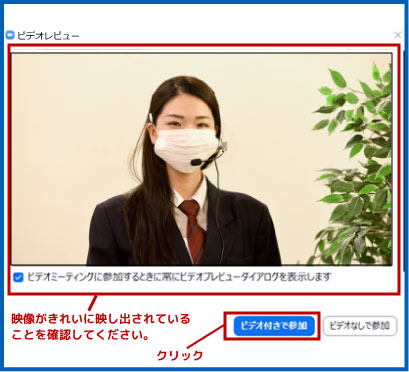
|

映像がきれいに映し出されていて、フリーズがない事をご確認ください。
カメラが認識されない場合はもう一度抜いて、差し込んでみてください。
カメラが正常なら、「ビデオ付きで参加」ボタンをクリックしてください。
|
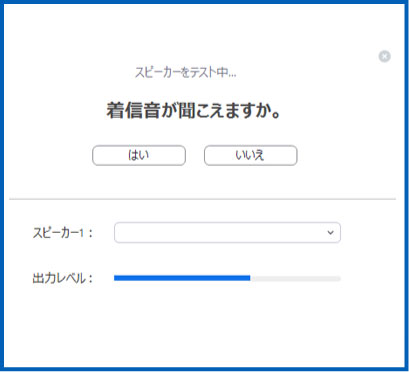
|

スピーカーのテストが始まります。スピーカーから音が聞こえることを確認してください。もし、音声が聞こえなかった場合はスピーカーを差し直したり、違うスピーカーを選択してみてください。
|
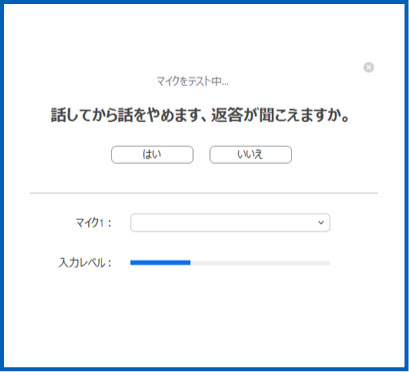
|

マイクのテストを行ってください。話してから話をやめてください。話をやめて約1秒後に録音された言葉が聞こえます。もし、聞こえなかった場合はマイクを差し直したり、違うマイクを選択してみてください。
|
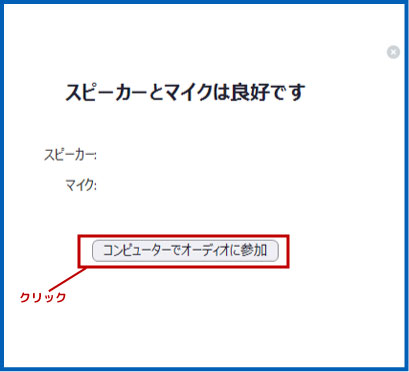
|

スピーカーとマイクの状態に問題なければ、「コンピューターでオーディオに参加」ボタンをクリックすします
|
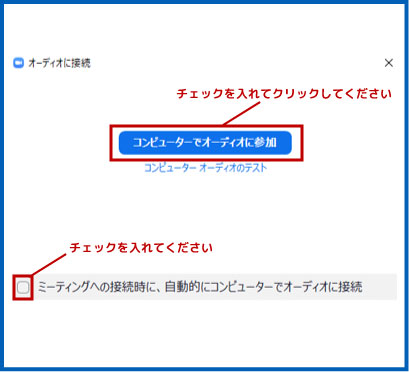
|

「ミーディングへの接続時に、自動的にコンピューターでオーディオに接続」にチェックをいれて、「コンピューターでオーディオに参加」ボタンをクリックします。
以上でインストールとテストは完了です。
|